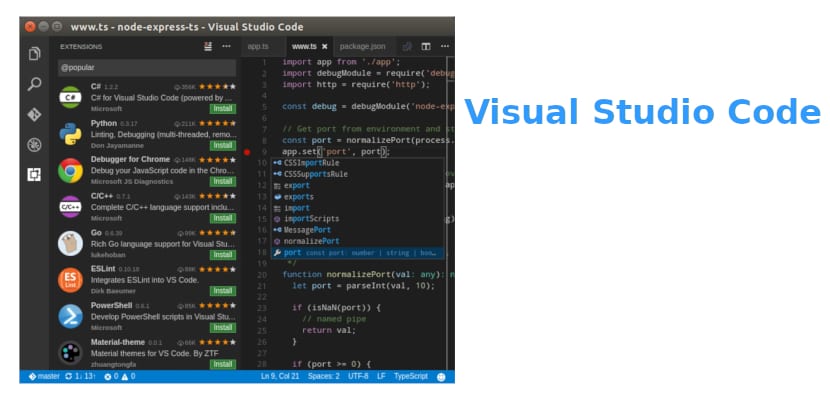
Microsoft ha annunciato come è consuetudine di mese in mese, ldisponibilità della nuova versione di Visual Studio Code. In questa nuova versione, Microsoft ha annunciato la presenza di nuove funzionalità, alcuni miglioramenti e alcune correzioni di bug.
Tra loro I miglioramenti dell'editor sono evidenziati per migliorare l'esperienza di CodeLens y uno dei cambiamenti più importanti a cui fa riferimento l'arrivo di tre nuove estensioni a VS Code per creare facilmente in contenitori o in remoto su macchine fisiche o virtuali e con Windows Subsystem for Linux (WSL).
Cosa c'è di nuovo in Visual Studio Code 1.34?
Questa nuova versione include nuove funzionalità e alcuni miglioramenti. Il lavoro di Microsoft, come da tradizione, tocca gli assi principali come l'editor, i linguaggi, il terminale integrato, il debugging e le estensioni.
In questa versione dell'editor, Il lavoro di Microsoft sull'editor influisce essenzialmente su CodeLens.
Codice VS. ora memorizza in modo ottimale le posizioni CodeLens e li ripristina immediatamente dopo le modifiche all'editor.
questo risolve un problema in cui le linee di CodeLens sarebbero leggermente sfalsate quando si passa da un editor all'altro. È importante ricordare che CodeLens è una funzionalità popolare in Visual Studio Code.
Lo scopo di questa funzione è quello di permetterti, durante il tuo lavoro, di inserire informazioni contestuali sfruttabili nel tuo codice sorgente.
A livello di debug nell'editor, Microsoft afferma di aver introdotto un nuovo parametro debug.showSubSessionInToolBar A che controlla se le sottosessioni di debug vengono visualizzate sulla barra degli strumenti di debug.
Quando questo parametro è impostato su "false", il comando di interruzione della sottosessione interrompe anche la sessione principale.
Il parametro è impostato su "false" per impostazione predefinita. Inoltre, il supporto per il debug multiplo è ora incluso a questo livello per gli sviluppatori di plug-in VS Code. Ciò è utile se stai sviluppando una serie di estensioni strettamente accoppiate o interdipendenti.
In precedenza, questa funzionalità era disponibile solo tramite l'interfaccia della riga di comando di Visual Studio Code.
Ora, Microsoft ha detto:
“L'argomento –extensionDevelopmentPath può essere specificato più volte. L'estensione viene in genere utilizzata nella configurazione di avvio di un'estensione. Quando si sviluppano più estensioni, si consiglia di combinare singoli progetti di estensione in un'area di lavoro con più cartelle e creare una nuova configurazione di avvio utilizzando più argomenti –extensionDevelopmentPath per le singole estensioni. "
Ora le attività possono essere gestite in modo più ottimale con una nuova opzione che Microsoft ha aggiunto per consentirti di completare tutte le attività correnti.
Nelle impostazioni specifiche della macchina, Microsoft ha spiegato che se si dispone di parametri che consentono agli utenti di personalizzare un percorso per un eseguibile e se questi percorsi devono essere estesi alla macchina su cui vengono eseguiti, è ora possibile classificare questi percorsi.
Per quanto riguarda le nuove estensioni di sviluppo remoto, Microsoft ha annunciato che il pacchetto è disponibile nella versione Preview installabile e testabile.
Queste estensioni consentono di lavorare con il codice VS SSH su una macchina fisica o virtuale remota, il sottosistema Windows per Linux (WSL) o in un contenitore di deposito.
Come installare Visual Studio Code 1.34 su Ubuntu e derivati?
Si vuoi installare questo editor di codice sul tuo sistema, puoi farlo andando sul sito ufficiale del progetto e nella sezione download puoi ottenere il programma di installazione del programma.
Per l'installazione del pacchetto puoi farlo con il gestore di pacchetti di tua preferenza oppure puoi aprire un terminale con Ctrl + Alt + T ed eseguire il seguente comando per la sua installazione.
sudo dpkg -i code+*.deb
Un altro metodo di installazione con cui possiamo ottenere Visual Studio Code è con l'aiuto dei pacchetti Snap. Dovrebbero avere solo il supporto per installare questi tipi di pacchetti.
In un terminale devono solo digitare:
sudo snap install code --classic
E pronto con esso, avremo l'editor installato sul nostro sistema.